Explicações sobre a importação de dados para o módulo Cobranças
Todos os dados utilizados nesta seção são fictícios e servem apenas para fins ilustrativos.
Ao acessar a configuração de Dados Importados do módulo Cobranças, será exibida a página apresentada na figura 169 .
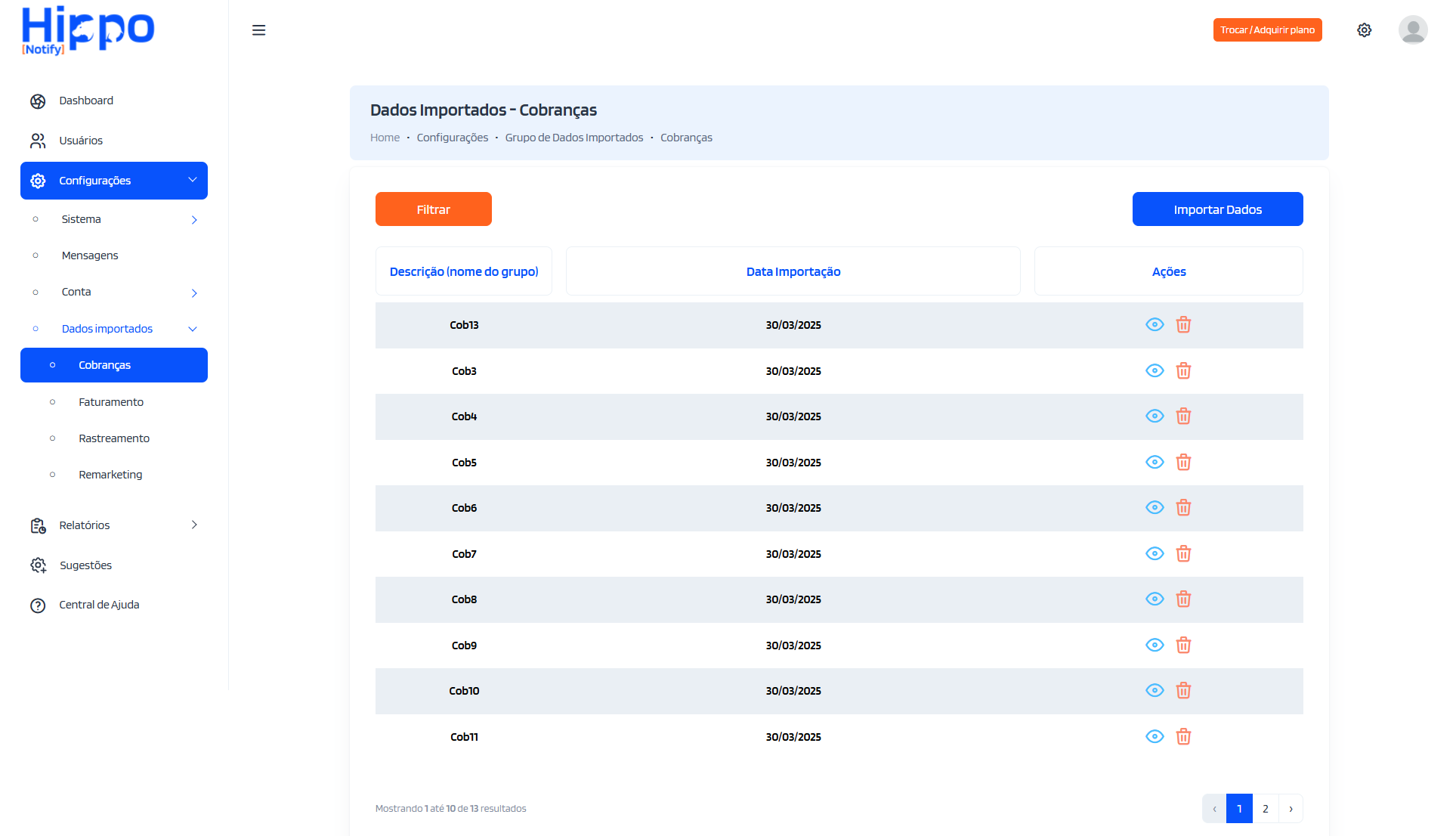
Trata-se do relatório dos grupos de dados importados (identificação para o conjunto de dados) referentes ao módulo Cobranças.
Abaixo do relatório, há um sistema de paginação com exibição de 10 (dez) registros por página. Para visualizar os demais, utilize os botões localizados no canto inferior direito da tela.
Na parte superior do relatório, está disponível o botão Filtrar (botão laranja). Ao acioná-lo, será aberta a janela de filtros conforme mostrado na figura 170 .
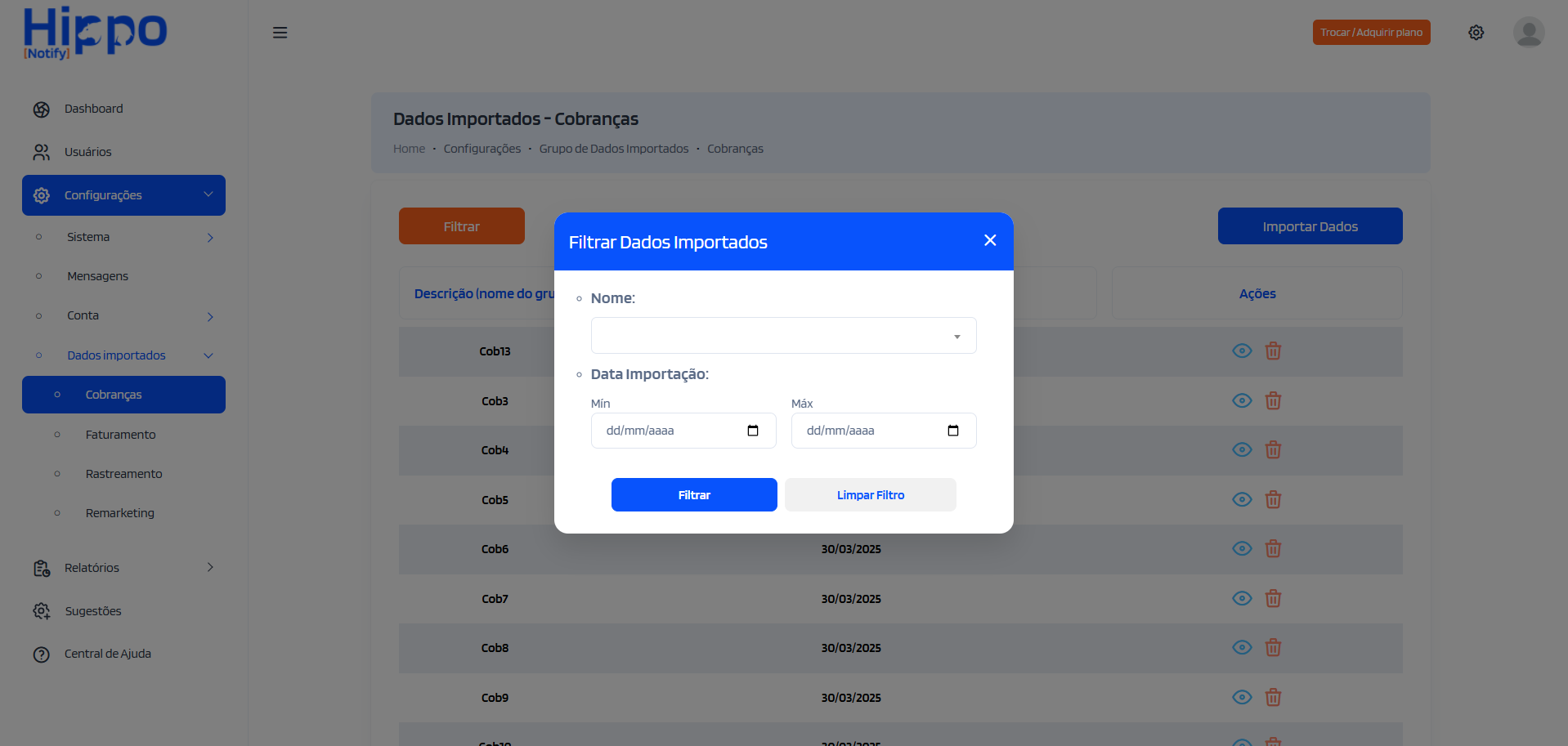
Após aplicar os filtros desejados, clique em Filtrar para atualizar os dados exibidos.
Para remover os filtros aplicados, clique novamente em Filtrar e selecione Limpar filtro. Ao fechar a janela, o relatório será exibido com todos os registros disponíveis.
Também na parte superior do relatório, encontra-se o botão Importar Dados (botão azul), responsável pela inclusão de novos grupos e dados.
Ao clicar nesse botão, será aberta a página apresentada na figura 171 .
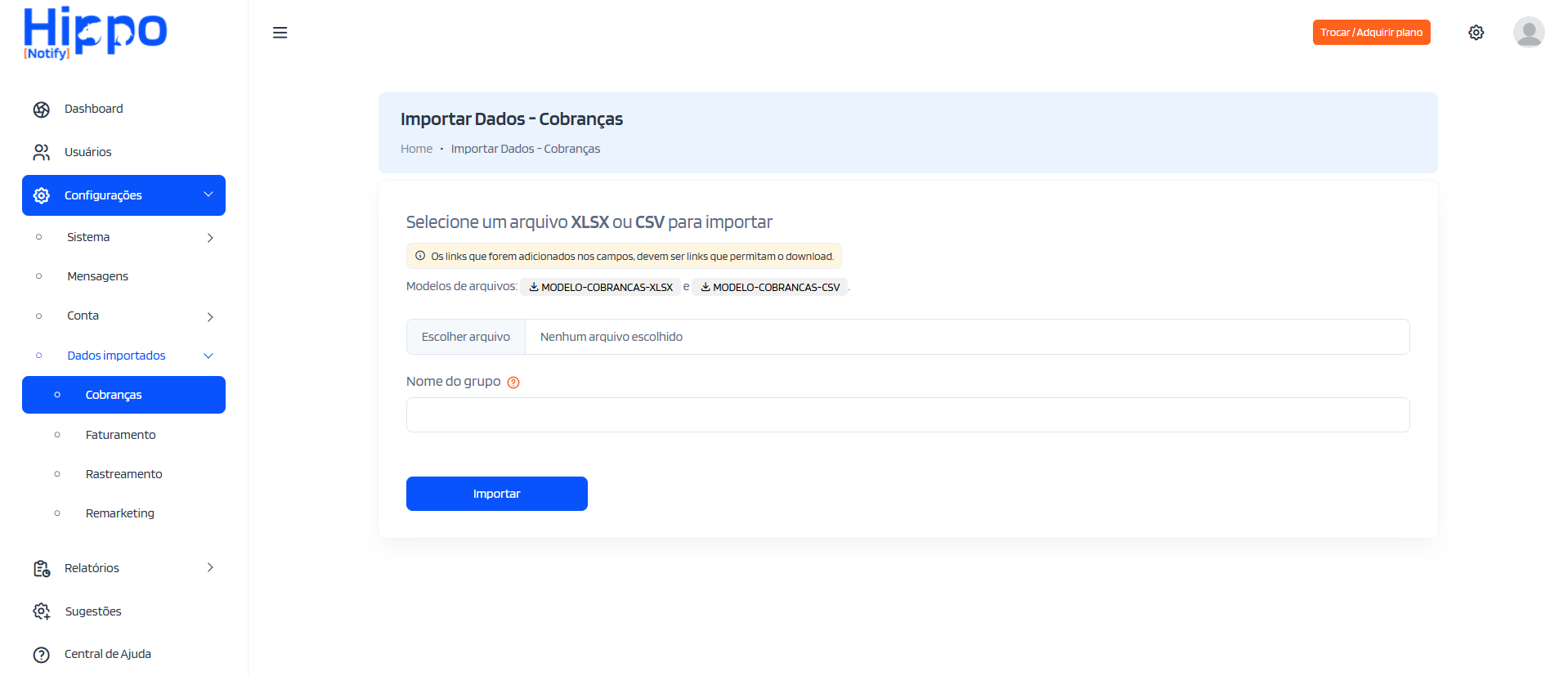
Nesta página, deve-se selecionar o arquivo a ser importado. Acima do campo de seleção, estão disponíveis dois modelos de arquivos: um no formato xlsx (Excel) e outro no formato csv (texto), ambos prontos para adaptação.
Esses arquivos servem como referência para estruturação dos dados, já que diferentes sistemas exportam informações em formatos variados. É possível adaptar seus próprios arquivos ao modelo disponibilizado ou utilizar diretamente os exemplos fornecidos.
Após preparar o arquivo, clique em Escolher arquivo. Será aberta a janela do sistema operacional para seleção do documento. Após escolher o arquivo, clique em Abrir.
Com o arquivo selecionado, a página de importação será atualizada conforme a figura 172 . Verifique se o nome do arquivo aparece corretamente no campo ao lado do botão.
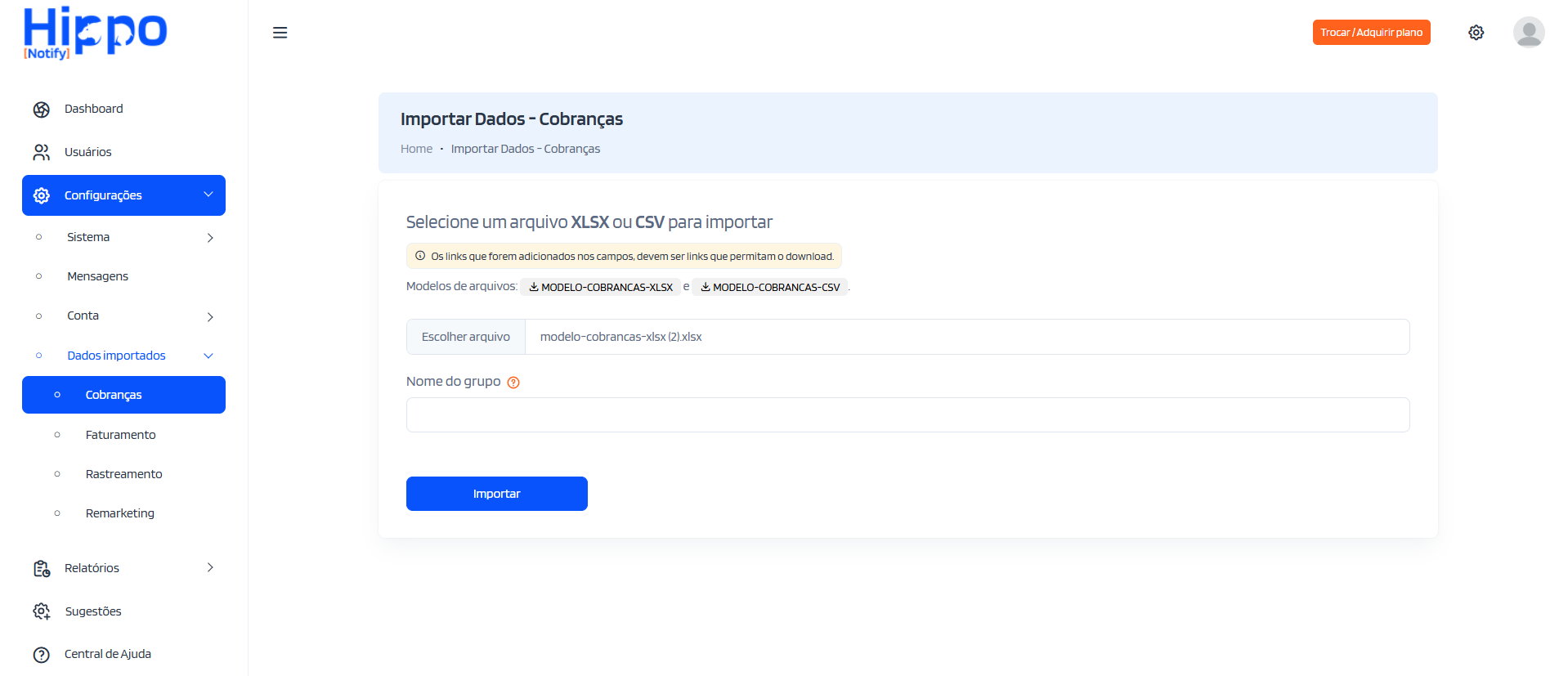
Em seguida, preencha o campo Nome do grupo, definindo uma identificação para o conjunto de dados que será importado.
Com o arquivo e o nome do grupo informados, clique em Importar. O sistema processará os dados e retornará para a página do relatório de grupos (figura169 ).
Cada linha do relatório de grupos apresenta ícones de ação específicos:
- Ícone azul claro () – visualizar os dados do grupo
- Ícone laranja () – excluir o grupo
Para visualizar os dados de um grupo, clique no ícone da linha correspondente. Será exibido um relatório com os registros importados para o grupo selecionado ( figura 173 ).
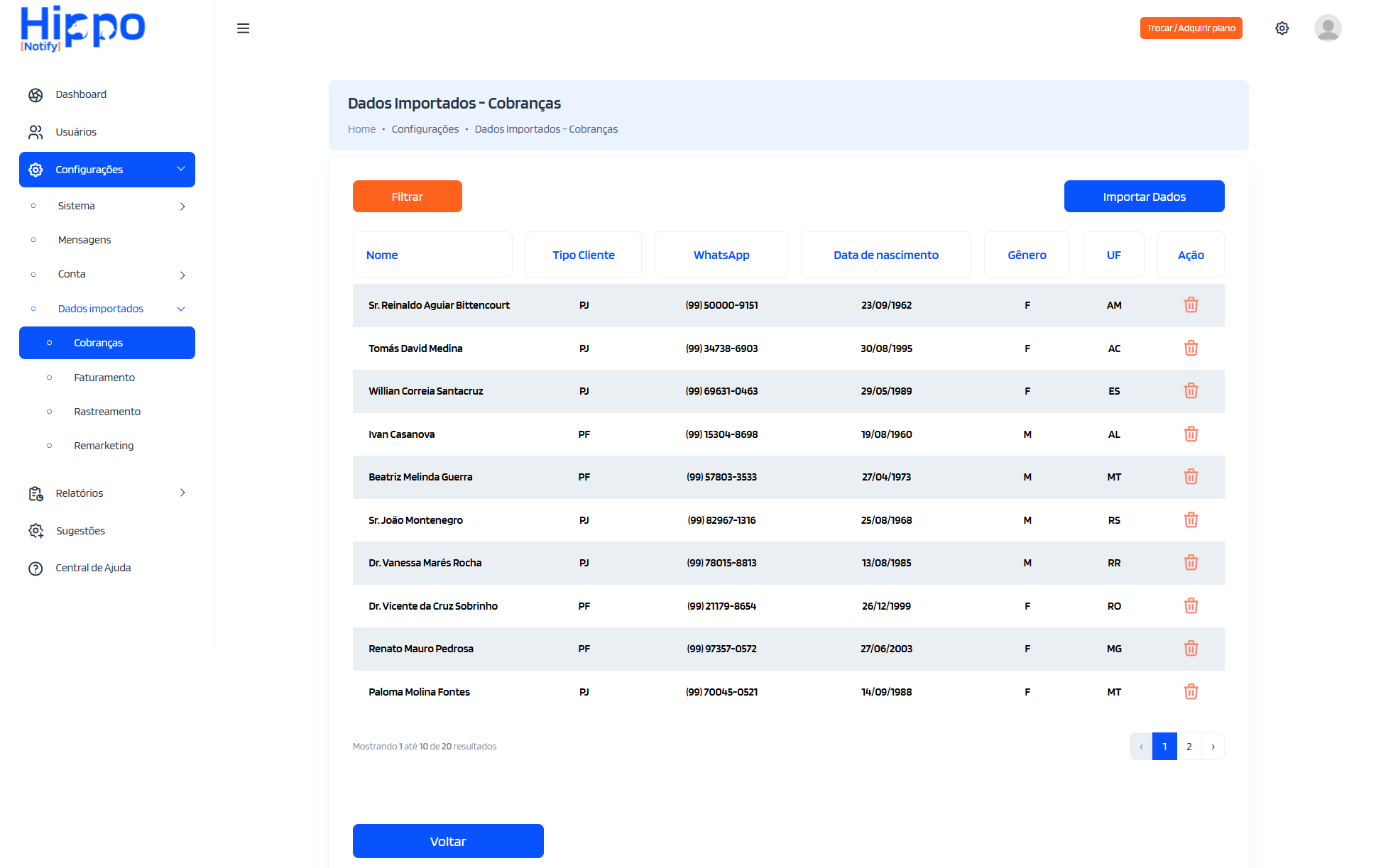
Assim como no relatório de grupos, há paginação para visualização dos registros. Cada linha do relatório de dados contém um ícone de exclusão ().
Ao clicar nesse ícone, será exibida uma mensagem de confirmação conforme apresentado na figura 174 .

Para confirmar a exclusão, clique em Sim. Caso deseje cancelar a ação, clique em Cancelar.
Para retornar ao relatório de grupos, utilize o botão Voltar localizado abaixo do relatório de itens.
Retornando aos ícones do relatório de grupos ( figura 175 ), o ícone permite excluir o grupo com todos os registros correspondentes.
Ao clicar, será exibida uma mensagem de confirmação conforme a figura 176 .
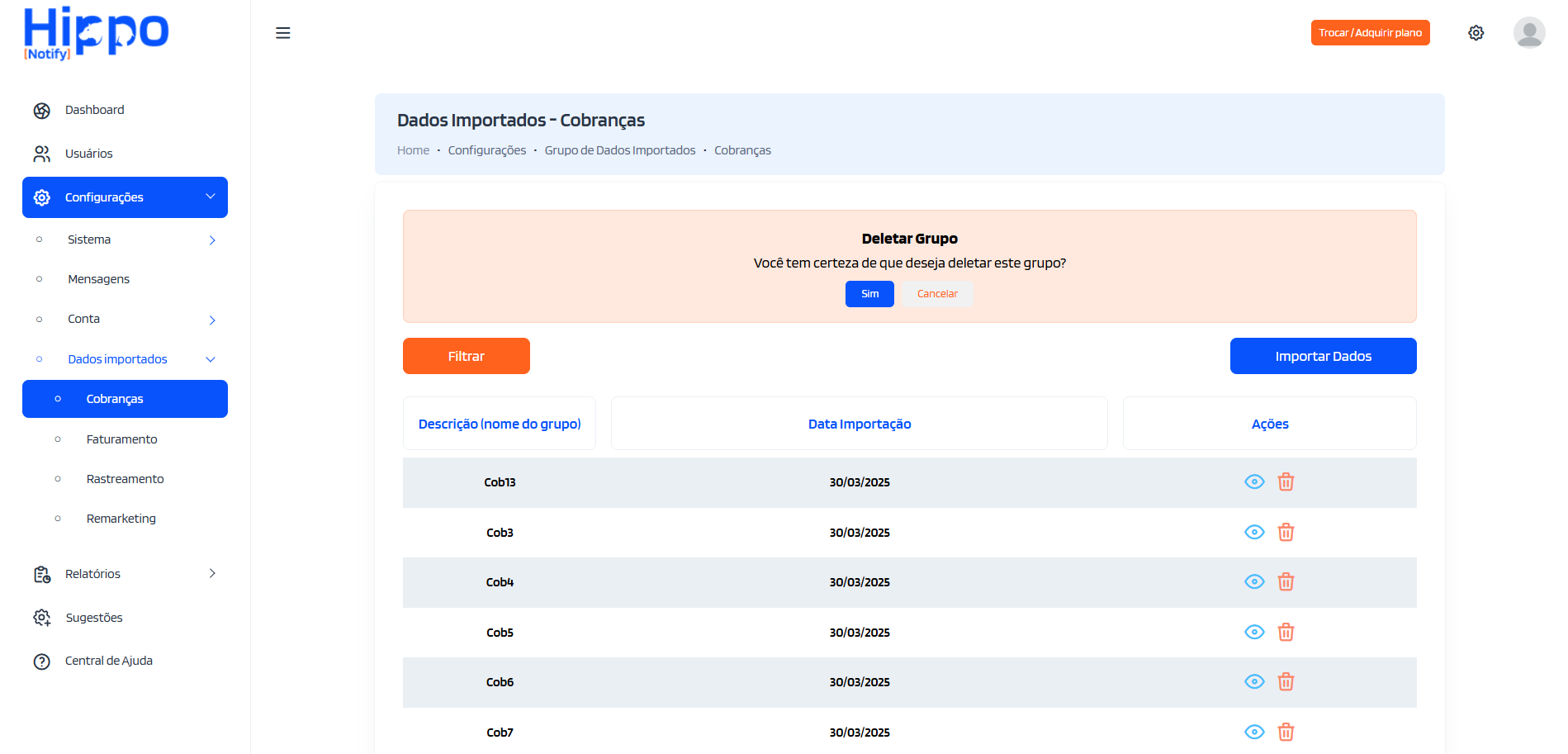
Confirme a exclusão clicando em Sim. Para cancelar, clique em Cancelar e nenhuma alteração será feita.
As instruções sobre as configurações de Dados Importados para o módulo Cobranças encerram-se aqui. O próximo tópico aborda as configurações de Dados Importados para o módulo Faturamento.
Para acessar esse conteúdo, clique aqui ou utilize o menu Configurações > Dados Importados > Faturamento.